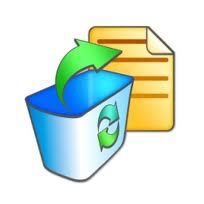Agora está confirmado. O Adobe foi atacado com sucesso. Uma boa quantidade de usuários, senhas, dicas para lembrar da senha, além de informações financeiras como números de cartões de credito, e formas de pagamento, foram comprometidas.
Agora está confirmado. O Adobe foi atacado com sucesso. Uma boa quantidade de usuários, senhas, dicas para lembrar da senha, além de informações financeiras como números de cartões de credito, e formas de pagamento, foram comprometidas.
Eu estranho a baixa divulgação pela Adobe sobre o evento. Uma breve nota em seu site. Uma página com explicações e orientações. Será que só isso basta?
A providencia mais óbvia, desabilitar a conta, forçando a reativação foi providenciada pela Adobe no link! Com isso você recebe em sua conta de eMail um link para que você recrie a sua senha.
Mais a fundo! Algo que pode passar desapercebido, é onde está agora as informações “roubadas” da Adobe?! Bom. Na verdade, ela é pública e pode ser lida em ambientes frequentados por “criminosos” como diz o Reuters. Ou seja, o dano é irreparável!
Outra faceta, é a de que a ação compromete o usuário e a Adobe, mas não tem um beneficiado específico. Assim, o invasor busca expor os dados e a fragilidade do processo. Busca a exibição de suas habilidades. Mas, não propriamente se beneficiar os dados diretamente obtidos na invasão. Mas, seres mal-intencionados agora tem uma fonte fácil de dados para as suas maldades. Valendo por fim a máxima: caveat emptor.
Mais uma vez, cabe rever e reforçar os nossos procedimentos quanto ao uso de senhas.
- Usar a mesma senha para diversas contas pode ser um risco. Por exemplo, no caso com a Adobe, a senha revelada aqui pode ser usado em vários outros lugares.
- Evite usar senhas simples baseadas em palavras do dicionário
- Tamanho importa. Sim, vamos considerar aumentar as nossas senhas de tamanho 6 ou 8, para algo bem maior.
- Tocar a senha com frequência. Os serviços comprometidos não são tão ágeis na divulgação de invasões. Melhor nos anteciparmos e trocar as senhas com frequencia.
- Nunca clique em pedidos de “redefinição de senha” em e-mails – para fazer isso, acesse diretamente o serviço
- Cabe questionar porque criar uma senha. Mas, se concordar em criar, cabe questionar quão bem ela vai ser protegida.
Referências: